- Módulos SFX de WinRAR (GUI y consola) disponibles en 32/64 bits y cómo seleccionar cada uno.
- Creación desde interfaz y línea de comandos con -sfx/S y directivas para personalizar la autoextracción.
- Buenas prácticas de seguridad: verificación previa, cifrado, contraseñas y distribución fiable.
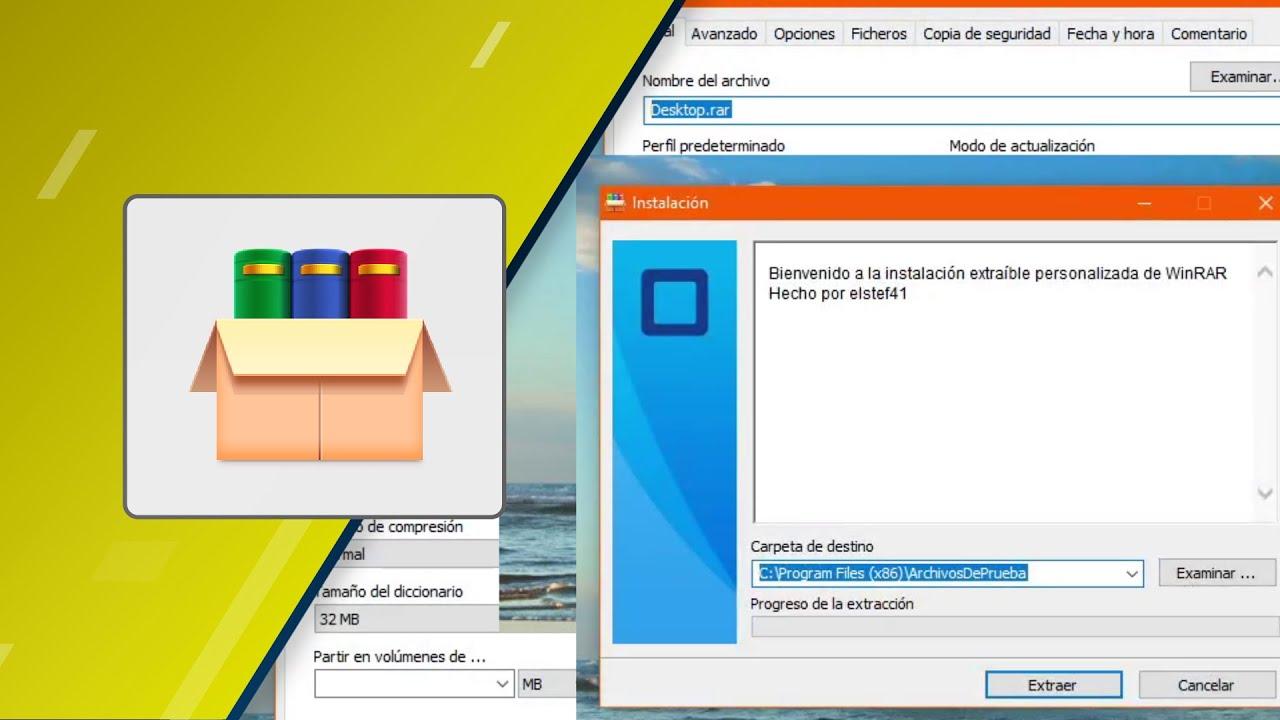
Los archivos autoextraíbles, también conocidos como SFX, combinan un paquete comprimido con un ejecutable que se encarga de extraer su contenido al ejecutarlo. Esto permite distribuir datos y pequeñas instalaciones sin exigir que el destinatario tenga un compresor compatible instalado en su equipo.
En Windows, los SFX suelen llevar extensión .exe y se comportan como cualquier programa. Si te preocupa la seguridad, recuerda que WinRAR puede abrir y examinar SFX como si fuesen archivos normales, de modo que puedes ver o extraer su contenido sin ejecutarlos.
Qué es un archivo autoextraíble (SFX) y cuándo interesa usarlo
Un SFX es un archivo de compresión que integra un módulo de extracción, de forma que al abrirlo se descomprimen automáticamente los ficheros que incluye. El usuario no necesita aplicaciones adicionales para desplegar su contenido en Windows.
Son útiles cuando vas a compartir un paquete con alguien que quizá no tenga un descompresor instalado; consulta programas para comprimir archivos, o si quieres empaquetar y distribuir tu propio software. Sin ir más lejos, el propio instalador de WinRAR está construido sobre su módulo SFX gráfico predeterminado.
Una ventaja adicional es que, si prefieres no ejecutar un SFX recibido (por ejemplo, por prudencia ante posibles amenazas), puedes abrirlo con WinRAR y extraerlo como cualquier archivo RAR o ZIP, sin lanzar el .exe.
En cuanto a su identificación, casi siempre verás la extensión .exe, como en cualquier otro ejecutable de Windows. Eso hace que sean extremadamente sencillos de usar con un doble clic.
Para despliegues repetitivos, demostraciones o pequeños lanzamientos internos, los SFX permiten simplificar todo en un único ejecutable con opciones de configuración y guion de instalación muy básicas.

Módulos SFX disponibles en WinRAR
WinRAR incluye varios módulos SFX que determinan cómo se comportará el autoextraíble. Para archivos RAR, el módulo por defecto es Default.sfx, mientras que para ZIP se usa Zip.sfx. Estos módulos deben estar en la misma carpeta que winrar.exe para que estén disponibles.
Al trabajar en sistemas de 64 bits, WinRAR x64 utiliza por defecto los módulos SFX de 64 bits en el modo gráfico, aunque puedes forzar el de 32 bits (Default32.sfx o Zip32.sfx) desde las opciones de SFX si lo necesitas por compatibilidad.
Ten en cuenta que los SFX de 32 bits funcionarán en Windows x86, pero no admiten diccionarios de compresión superiores a 1 GB. Los SFX de 64 bits, por su parte, solo se ejecutan en Windows x64.
Para extracción en consola (no MS-DOS), WinRAR proporciona el módulo WinCon.SFX con variantes de 32 y 64 bits (WinCon32.SFX y WinCon64.SFX). Puedes elegir explícitamente el módulo deseado desde las opciones de SFX o en la línea de comandos.
Todos los módulos SFX devuelven, por defecto, los mismos códigos de retorno que WinRAR. Si integras un instalador posterior, con la directiva adecuada (SetupCode) es posible reflejar también el retorno del programa que ejecutes al finalizar la extracción.
Cómo crear un SFX con WinRAR (interfaz gráfica)
El método más directo es desde el propio WinRAR. Selecciona los ficheros o carpetas que quieres empaquetar y pulsa en “Añadir” para abrir el cuadro “Nombre y parámetros del archivo”.
En la pestaña General, marca la opción “Crear un archivo SFX”. Si ya tienes un archivo RAR/ZIP abierto, también puedes convertirlo a SFX haciendo clic en el botón “Autoextraíble”.
Para elegir el módulo (Default.sfx, Zip.sfx, WinCon.SFX, etc.), entra en las opciones SFX y selecciona el módulo más apropiado desde el apartado Módulo. Ahí mismo podrás definir ajustes avanzados.
Desde “Opciones avanzadas…”, el SFX gráfico te deja establecer la ruta de destino por defecto, el título y textos de la ventana, e incluso personalizar icono y ciertos mensajes desde la pestaña “Texto e icono”.
Si precisas revertir un SFX a archivo normal, en el menú Herramientas encontrarás la orden para eliminar el módulo SFX; WinRAR creará un nuevo archivo sin el stub autoextraíble, manteniendo intacto el contenido.
Crear y convertir SFX desde la línea de comandos
WinRAR también permite hacerlo por terminal. Para crear un archivo nuevo como SFX basta con usar el modificador -sfx con la orden de añadido (a). Un par de ejemplos prácticos:
WinRAR a -sfx -v360 -s Juegos
WinRAR a -sfxWinCon.SFX Regalo.rarEn el primero generas un archivo con volúmenes sólidos autoextraíbles de 360 KB; en el segundo fuerzas el uso del módulo de consola WinCon.SFX al crear Regalo.rar. Observa que también puedes indicar el módulo tras -sfx.
Si ya tienes un archivo RAR creado y quieres transformarlo a SFX, utiliza la orden S. Por ejemplo, para inyectar el módulo de consola en “miarchivo.rar”:
WinRAR S WinCon.SFX miarchivo.rarEn el modo de intérprete interactivo, esta operación equivale a escoger la opción Autoextraíble en el diálogo de parámetros o a pulsar “Autoextraíble” sobre un archivo abierto. Consulta también la orden s si necesitas especificar el módulo directamente.
Opciones y directivas del comentario SFX (Default.sfx)
El módulo gráfico Default.sfx admite una serie de directivas en el comentario del archivo que permiten controlar el comportamiento de la autoextracción y de una instalación sencilla posterior.
- Delete=<archivo>: elimina el archivo indicado antes de empezar a extraer. Ejemplo:
Delete=winrar95.exe - License=<Título> { … }: muestra un texto de licencia antes de iniciar. El bloque entre llaves puede contener formato HTML básico. Ejemplo:
License=End user license agreement {
All copyrights to RAR are exclusively owned by the author.
This program is shareware…
} - Overwrite=: define el modo de sobrescritura (0 preguntar, 1 sobrescribir todo, 2 no sobrescribir). Ejemplo:
Overwrite=1 - Path=<ruta>: fija la carpeta de extracción por defecto. Ejemplo:
Path=C:\ - Presetup=<programa>: ejecuta un programa antes de extraer. Ejemplo:
Presetup=uninstall.exe /clean - SavePath: recuerda la ruta elegida por el usuario para ofrecerla en ejecuciones futuras. Ejemplo:
SavePath - Setup=<programa>: lanza un ejecutable al finalizar la extracción. Ejemplo:
Setup=setup.exe - Shortcut=Destino,Origen,Carpeta,Descripción,NombreAcceso: crea un acceso directo. Destino admite D (Escritorio), S (Menú Inicio), P (Inicio/Programas) y T (Inicio/Inicio). Ejemplo:
Shortcut=D, winrar.exe, WinRAR, «WinRAR executable file», «WinRAR archiver» - Silent: 1 oculta inicio y progreso; 2 solo oculta el diálogo de inicio. Ejemplo:
Silent=2 - TempMode]: extrae en carpeta temporal y borra al terminar (si hay Setup). Con parámetros, muestra pregunta y título. Ejemplo:
TempMode=Do you wish to continue installation of Calculator 3.05?, Calculator setup - Text=Cadena o bloque Text { … }: añade texto al registro de progreso (se permite HTML). Ejemplo:
Text=Here is my new program - Title=<título>: establece el título de la ventana de extracción. Ejemplo:
Title=Calculator, version 3.05
Con estas directivas puedes crear SFX que se descomprimen en carpeta temporal, ejecutan una app y limpian los temporales, ideal para betas y distribuciones rápidas sin instalación compleja.
Módulo SFX de consola: parámetros y uso
El módulo de consola permite extraer y verificar desde línea de comandos en Windows (no MS-DOS). Sus parámetros admitidos son muy simples y directos:
- -e: extrae el contenido (acción predeterminada)
- -t: comprueba la integridad de los ficheros
- -v: lista detallada del contenido
- -?: muestra la ayuda
Al igual que con el módulo gráfico, los SFX de consola devuelven los mismos códigos de retorno que WinRAR. Recuerda la compatibilidad por arquitectura: el SFX de 32 bits trabaja en sistemas x86, mientras que el de 64 bits requiere Windows x64.
Personalización visual y edición de recursos
Si el cuadro inicial del SFX te parece limitado, puedes adaptar ciertos recursos visuales del módulo (p. ej., tamaño de ventana o imágenes) con un editor de recursos externo. WinRAR no ofrece herramientas ni documentación para esa tarea.
Para cambios más comunes como icono y logotipo, el cuadro de “Opciones SFX avanzadas > Texto e icono” permite personalizarlos sin tocar los recursos del módulo.
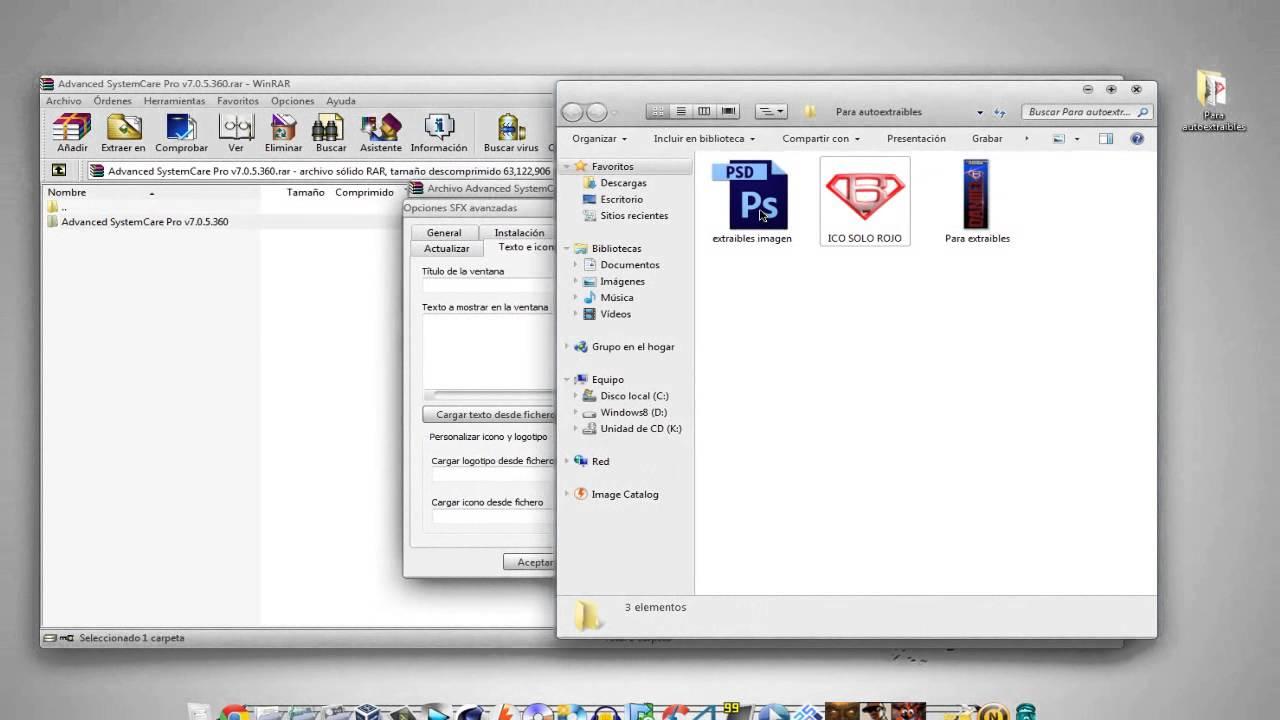
Beneficios, compatibilidad y alternativas
Los SFX RAR destacan por su facilidad de uso: el destinatario ejecuta un único .exe y listo. Además, la compresión RAR ofrece relaciones de compresión muy buenas y es posible proteger con contraseña y cifrar.
En cuanto a compatibilidad, la ejecución directa del SFX es propia de Windows, pero en otros sistemas es posible extraer el contenido con herramientas como unrar o 7-Zip, sin necesidad de ejecutar el .exe.
Si prefieres otras rutas, existen alternativas: ZIP (muy extendido aunque con menos personalización), 7-Zip/7Z (gran compresión pero exige software compatible), WinZip (de pago, con funciones adicionales) o Gzip (habitual en Unix, sin cifrado propio).
Para escenarios sensibles, valorar el cifrado y el control de sobrescritura, junto a la personalización de mensajes y accesos directos, puede marcar una gran diferencia en la experiencia de despliegue.
Extracción de SFX en distintos sistemas
En Windows, con WinRAR basta con doble clic sobre el SFX o abrirlo desde el programa para extraer su contenido a una carpeta de tu elección.
Desde consola en Windows, algunos SFX aceptan parámetros como -d para indicar ruta de destino tras el nombre del archivo. En Linux o macOS, abre Terminal y usa unrar x archivo.exe carpeta/destino para extraer el contenido.
Los extractores en línea pueden ser prácticos, pero subir ejecutables y datos a terceros implica riesgos. Si optas por esta vía, usa servicios de confianza y elimina los archivos cuando termines.
Buenas prácticas al compartir SFX
Protege con una contraseña robusta (mínimo 12 caracteres, mezclando tipos) y, si procede, activa el cifrado del contenido desde las opciones de SFX para una capa extra de seguridad.
Evita enviar información muy sensible por SFX. Si no hay alternativa, refuerza el control del canal de distribución (enlaces privados, verificación del destinatario) y considera soluciones de cifrado de archivos o volúmenes.
Usa plataformas fiables (p. ej., almacenamiento en la nube conocido) o FTP/SFTP para cargas grandes, y comprueba las políticas de tamaño de archivo si piensas distribuir por correo.
Antes de compartir, realiza una prueba local: valida la integridad del SFX, la ruta de extracción y que los scripts (Presetup/Setup) se ejecutan como esperas en un equipo de ensayo.
Seguridad: SFX maliciosos, distribución y autoprotección
Como cualquier ejecutable, un SFX puede ser usado con fines maliciosos. Grupos de amenazas han empleado SFX para ocultar cargas que se extraen y ejecutan sin levantar sospechas, a veces encadenando SFX protegidos por contraseña dentro de otros.
Se han visto campañas que usan SFX para minería no autorizada o control remoto (p. ej., familias como CoinMiner o Quasar RAT), y casos emblemáticos de botnets que automatizan la extracción y ejecución sin interacción.
Vectores habituales: adjuntos de correo, descargas desde páginas comprometidas, anuncios maliciosos, suplantación de actualizaciones y técnicas de ingeniería social.
Medidas de mitigación: mantener sistema y software actualizados, abrir SFX sospechosos con un archivador para inspeccionar su contenido, evitar clics en enlaces dudosos y descargar solo desde sitios de confianza. Un antivirus reputado y al día ayuda a detectar y desinfectar.
Redactor apasionado del mundo de los bytes y la tecnología en general. Me encanta compartir mis conocimientos a través de la escritura, y eso es lo que haré en este blog, mostrarte todo lo más interesante sobre gadgets, software, hardware, tendencias tecnológicas, y más. Mi objetivo es ayudarte a navegar por el mundo digital de forma sencilla y entretenida.
